桌面怎么是黑色的了 win10桌面背景变成黑色无法改回
更新时间:2024-04-21 14:48:05作者:jiang
最近有许多用户反映他们的Windows 10桌面背景突然变成了黑色,并且无法恢复成原来的样子,这种情况让许多人感到困惑和烦恼,因为桌面背景是我们日常工作和生活中经常接触到的部分之一。在面对这种问题时,许多用户不知道应该如何解决,导致他们无法正常使用电脑。究竟是什么原因导致了桌面背景变成黑色,并且如何解决这个问题呢?让我们一起来探讨这个问题。
方法如下:
1.问题展示。
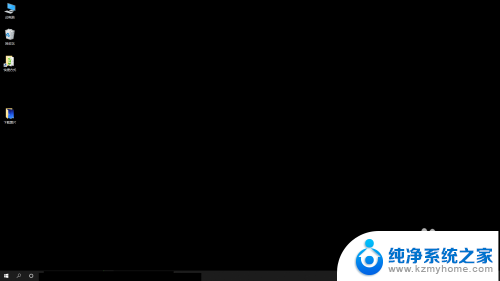
2.依次点击【开始】按钮>>【设置】选项。
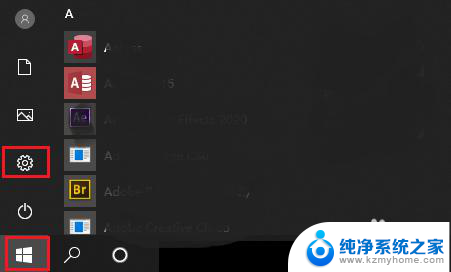
3.点击【轻松使用】。
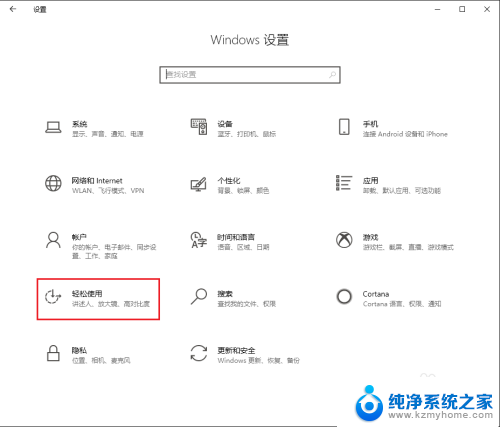
4.●向下滚动鼠标滚轮,找到“显示桌面背景图像”;
●桌面背景变黑,是因为下面的开关被关闭了。只需将其打开就可以显示桌面;
●点击“开关”按钮。
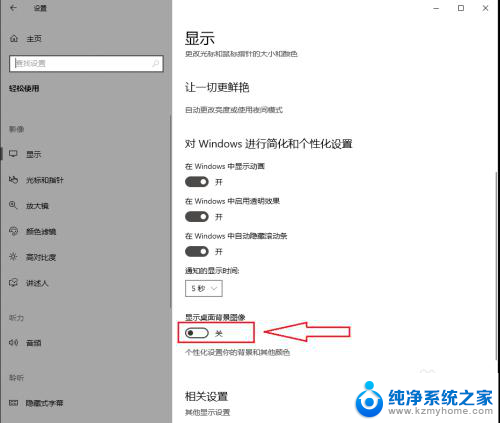
5.“显示桌面背景图像”被打开。
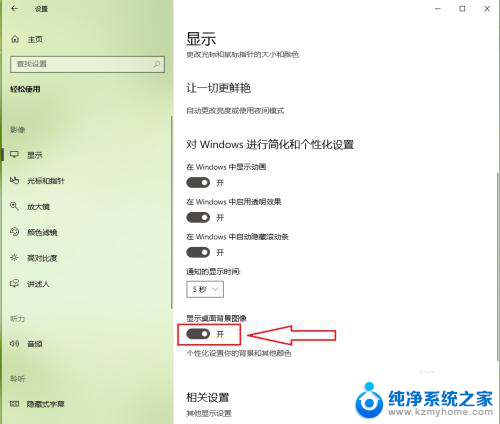
6.桌面恢复正常。

以上就是关于桌面为什么是黑色的全部内容,如果有遇到相同情况的用户,可以按照小编的方法来解决。
桌面怎么是黑色的了 win10桌面背景变成黑色无法改回相关教程
- 电脑桌面壁纸突然变成黑色 Win10桌面背景变成黑色
- 笔记本电脑壁纸是黑的 win10桌面背景突然变成黑色怎么办
- 桌面屏幕变黑是怎么回事 Win10桌面背景变成黑色无法恢复怎么办
- 电脑桌面壁纸变黑了怎么办 win10桌面背景变成黑色无法还原怎么办
- 电脑桌面为什么变成黑色的了 win10桌面背景变成黑色解决方法
- windows10桌面变黑色,图标没有了 win10桌面变黑了怎么解决
- 电脑屏幕背景黑色的怎么调过来 win10桌面壁纸变成黑色了怎么办
- 如何改变桌面字体颜色 Windows10桌面背景颜色怎么更改
- win10电脑为什么桌面变黑了 电脑桌面黑屏无法开机
- 电脑桌面壁纸更换不了怎么回事 win10桌面背景无法保存
- windows10复制文件需要管理员权限 如何解决需要管理员权限才能复制文件夹的问题
- 右键新建没有ppt怎么办 Win10右键新建菜单中没有PPT如何添加
- 打开电脑触摸板 win10触摸板功能开启
- 测试麦克风没声音 Win10测试麦克风声音步骤
- 电脑怎么更改默认打开文件的方式 Win10系统如何修改文件默认打开方式
- 电脑快捷键和软件快捷键冲突 Windows10热键冲突解决方法
win10系统教程推荐
- 1 打开电脑触摸板 win10触摸板功能开启
- 2 怎么设置windows登录密码 Windows10用户登录密码强度设置
- 3 文件图片不显示怎么办 win10系统文件夹中图片不显示解决方法
- 4 接入耳机识别不到麦克风 Win10耳机麦克风插入后设备不显示的解决方案
- 5 电脑桌面放在d盘 win10系统桌面文件保存到D盘方法
- 6 win10更换锁屏 Windows 10锁屏界面设置方法
- 7 win10耳麦说话声音小 Win10系统麦克风声音调节不灵敏怎么办
- 8 win10屏幕保护程序无法设置 Win10屏幕保护程序设置问题解决方法
- 9 window防火墙在哪里 Windows10自带防火墙如何设置
- 10 怎么知道win10激活时间 如何查看win10系统的激活日期